اجرای بازی های پلی استیشن ۵ روی پلی استیشن ۴
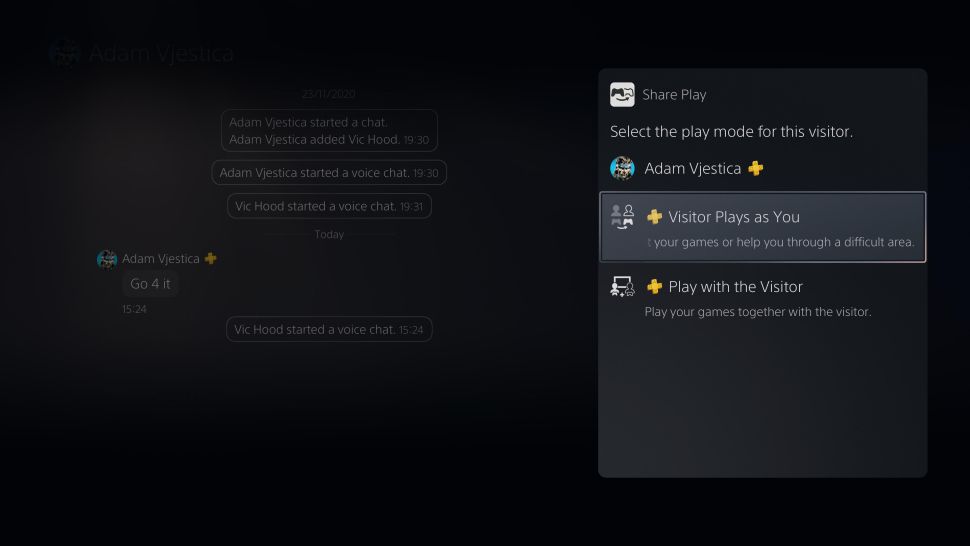
اجرای بازی های پلی استیشن ۵ روی پلی استیشن ۴ میخواهید بازیهای محبوب پلی استیشن ۵ را روی پلی استیشن ۴ خود تجربه کنید و اغلب با تمسخر اطرافیان مواجه میشوید؟ به صفحه درستی وارد شدهاید. اگرچه پلی استی..
اجرای بازی های پلی استیشن ۵ روی پلی استیشن ۴
میخواهید بازیهای محبوب پلی استیشن ۵ را روی پلی استیشن ۴ خود تجربه کنید و اغلب با تمسخر اطرافیان مواجه میشوید؟ به صفحه درستی وارد شدهاید. اگرچه پلی استیشن ۵ بهترین محصول بازار برای تجربه آثار این کنسول به شمار میرود اما ممکن است بخواهید آثار عرضه شده برای این کنسول را با یکی از دوستانتان که هنوز آن را تهیه نکرده است، به اشتراک بگذارید.
البته نباید فراموش کرد که در اختیار داشتن یک پلی استیشن ۴ در این فرایند ضروری است. یا از سوی دیگر شاید شرایط حتی در خانه خودتان هم به صورتی است که نیاز دارید با پلی استیشن ۴، به تجربه بازیهای این کنسول جدید سونی بپردازید.

علت هر چه که باشد و حتی اگر اکنون هم به این مورد نیازی نداشته باشید، درک فرایند نحوه تجربه بازیهای پلی استیشن ۵ روی پلی استیشن ۴ هرگز برای شما ضرری نخواهد داشت. در ادامه به اتفاق به بیان راه حل این موضوع میپردازیم.
مطالب مرتبط:
- آموزش کنترل پلی استیشن ۴ از طریق پلی استیشن ۵
قبل از این که شروع کنیم، باید اشاره کرد سونی برخلاف مایکروسافت از برنامهای مشابه Xbox Smart Delivery پشتیبانی نمیکند. پس شما نمیتوانید به سادگی یکی از بازیهای پلی استیشن ۵ را بدون تصاحب نسخه پلی استیشن ۴، روی آن اجرا کنید.
اما جای نگرانی نیست. همانطور که گفتیم این موضوع شدنی است و نه تنها یک روش، بلکه ما در ادامه به دو روش حل این دغدغه خواهیم پرداخت. با این وجود شما باید انتظارات خود را کاهش دهید، زیرا قرار نیست کیفیت اجرای بازی مانند خروجی بومی پلی استیشن ۵ باشد.
میتوانید در زیر هر دو راه حل اجرای بازیهای پلی استیشن ۵ روی پلی استیشن ۴ را از طریق ریموت پلی (Remote Play) و شیر پلی (Share Play) مطالعه کنید.
اجرای بازیهای پلی استیشن ۵ روی پلی استیشن ۴ از طریق ریموت پلی
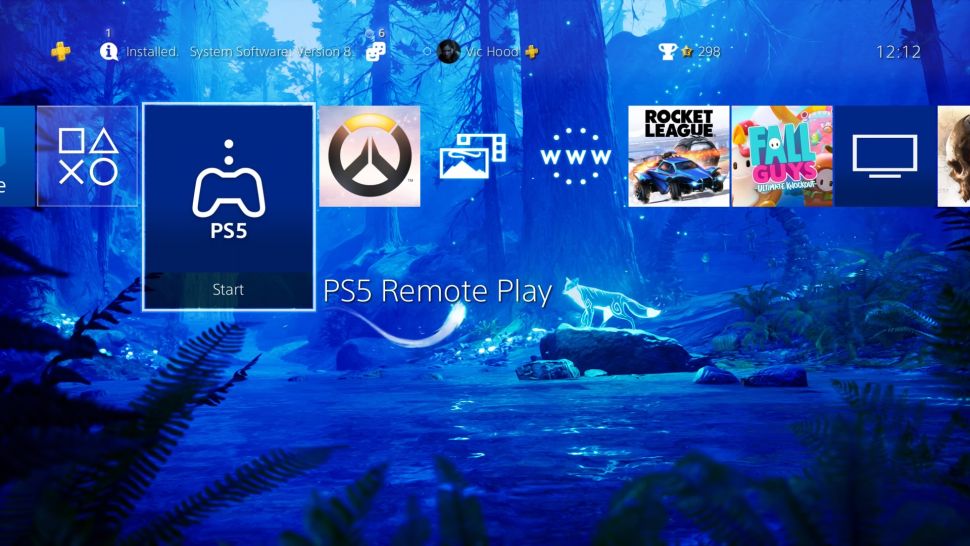
ریموت پلی یک راه عالی برای تجربه بازیهای پلی استیشن ۵ روی پلی استیشن ۴ از طریق استریم است که یادگیری و استفاده از به جز چند محدودیت جزئي، سهولت بالایی دارد. به کمک این روش شما میتوانید پلی استیشن ۵ خود را از طریق پلی استیشن ۴ کنترل کنید و به همین صورت به تجربه بازیها بپردازید.
پیشنیازها و مواردی که باید بدانید
اگرچه ریموت پلی راه بسیار مناسبی برای تجربه بازیهای پلی استیشن ۵ روی پلی استیشن ۴ محسوب میشود اما برخی موارد وجود دارند که شما باید پیش از شروع این کار از آنها اطلاع داشته باشید.
اول از همه، شما باید یک عدد پلی استیشن ۵ و یک عدد پلی استیشن ۴ در اختیار داشته باشید. هر دو کنسول باید به یک شبکه وای فای متصل شوند.
همانطور که پیشتر هم اشاره کردیم، ریموت پلی اساساً از طریق استریم روی یک شبکه به شما اجازه تجربه بازیهای پلی استیشن ۵ روی پلی استیشن ۴ را میدهد. پس نتیجه نهایی تا حدد زیادی به ارتباط اینترنت شما باز میگردد.
سونی ارتباط اینترنت پرسرعت با سرعت آپلود و دانلود حداقل ۱۵ مگابیت بر ثانیه را برای این روش پیشنهاد میدهد اما بررسیهای ما نشان داده است که با اینترنتهای رایج ایران که سرعتی به مراتب پایینتر دارند نیز میتوان از این روش استفاده کرد.
کنترلر دوال سنس (کنترلر پلی استیشن ۵) با کنسول پلی استیشن ۴ سازگار نیست و شما حین کار با این کنسول باید از کنترلر دوال شاک ۴ (کنترلر پلی استیشن ۴) استفاده کنید.
بنابراین ویژگیهای دوال سنس مانند هپتیک فیدبک و آداپتیو تریگرز حین تجربه بازیهای پلی استیشن ۵ روی پلی استیشن ۴ در اختیار شما قرار نخواهد گرفت.
شما به یک حساب PSN (یا همان شبکه پلی استیشن) نیاز دارید و باید این حساب را در هر دو کنسول وارد کنید.
وقتی یک بازیکن با استفاده از ریموت پلی شروع به بازی میکند، سایر کاربران تا سقف ۳ نفر در بازیهای چند نفره میتوانند اضافه شوند. اگر کاربری که از ریموت پلی استفاده میکند به عنوان میزبان (هاست) شناخته شود، موقع خروجی از حالت ریموت پلی، بازی متوقف خواهد شد. همچنین شما نمیتوانید در این حالت از میکروفون استفاده کنید.
بعضی بازیها از ریموت پلی پشتیبانی نمیکنند و عناوینی که برای اجرا نیازمند لوازم جانبی مانند پلی استیشن ویآر (VR) یا پلی استیشن کمرا (Camera) هستند به شما اجازه این کار را نخواهند داد. گفتنی است یک پلی استیشن ۴ معمولی (مدلهای اولیه پلی استیشن ۴ موسوم به پلی استیشن ۴ فت یا پلی استیشن ۴ اسلیم) نمیتواند بازیهای پلی استیشن ۵ را روی رزولوشن 4K اجرا کند.
از سوی دیگر شما نمیتوانید حین استفاده از شیر پلی، اشتراکگذاری صفحه یا استریم گیمپلی خود، از ریموت پلی هم استفاده کنید. البته برعکس این قضیه هم صدق میکند و باید این تداخلها را به یاد داشته باشید. اگر کس دیگری هم شروع به استفاده از پلی استیشن ۵، پخش DVD یا بلوری یا استفاده از پلی استیشن ویآر کند، اتصال قطع میشود.
پخش موسیقی و استفاده از اسپاتیفای از جمله دیگر مواردی هستند که نمیتوان حین استفاده از ریموت پلی از آنها استفاده کرد. سونی نیز اخطار داده است که برخی یا همه ویدیوها با توجه به ماهیت خود براساس بازی یا سرویس فیلمی که از آن استفاده میکنید، نمیتوانند روی پلی استیشن ۴ پخش شوند.
شروع اجرای بازیهای پلی استیشن ۵ روی پلی استیشن ۴ از طریق ریموت پلی

اگر متن بالا را مطالعه کرده باشید به خوبی متوجه هستید که پلی استیشن ۵ و ۴ شما باید به یک شبکه وای فای متصل شده باشند. افزون بر این، هر دو دستگاه را به آخرین نسخه بهروز کنید. اگر بیش از ۶۰ روز است که وارد پلی استیشن ۵ خود شدهاید، دوباره وارد آن شوید.
پس از اطمینان از این موارد، مراحل بعدی را به ترتیب انجام دهید:
- پلی استیشن ۵ را روشن کنید و وارد حسابی شوید که دوست دارید به تجربه بازیهای موجود روی آن بپردازید.
- در پلی استیشن ۵ به قسمت Settings > System > Remote Play مراجعه کنید.
- در این قسمت باید گزینه Enable Remote Play را فعال کنید.
- حالا باید پلی استیشن ۵ را در حالت استراحت (Rest Mode) قرار دهید.
- وارد پلی استیشن ۴ شوید و اپلیکیشن PS5 Remote Play را از فهرست بازیها و اپلیکیشنها یا پوشه مربوط به آن انتخاب کنید.
- حالا شما علاوه بر انتخاب گزینه Connect to PS5 که به معنی اتصال به پلی استیشن ۵ است، میتوانید گزینه Options را انتخاب کنید تا تنظیمات ریموت پلی را انجام دهید. در قسمت تنظیمات میتوانید رزولوشن مورد نظر برای استریم را انتخاب کنید. اگر سرعت اتصال پایینی دارید، از رزولوشنهای پایینتر استفاده کنید.
- اکنون میتوانید گزینه Connect to PS5 را انتخاب کنید تا استریم پلی استیشن ۵ روی پلی استیشن ۴ آغاز شود.
- میتوانید با فشار دادن دکمه PS (دکمه پلی استیشن قرار گرفته در وسط کنترلر) اتصال ریموت پلی را قطع کنید. در این حالت قادر خواهید بود از پلی استیشن ۵ بدون آن که خاموش شود، خارج شوید و یا آن را درون حالت استراحت بگذارید. از طریق منویی که با فشار دادن این گزینه نمایش داده میشود، میتوانید بین نمایش تصویر خروجی پلی استیشن ۴ و پلی استیشن ۵ یکی را انتخاب کنید.
به همین سادگی! مراحل بالا تمام چیزی هستند که شما باید برای تجربه بازیهای پلی استیشن ۵ روی پلی استیشن ۴ از طریق ریموت پلی دنبال کنید. اگر دوستی دارید که میخواهد برای تجربه یک بازی چند نفره به شما محلق شود، این راه حل به آنها کمک میکند.
اجرای بازیهای پلی استیشن روی پلی استیشن ۴ از طریق شیر پلی
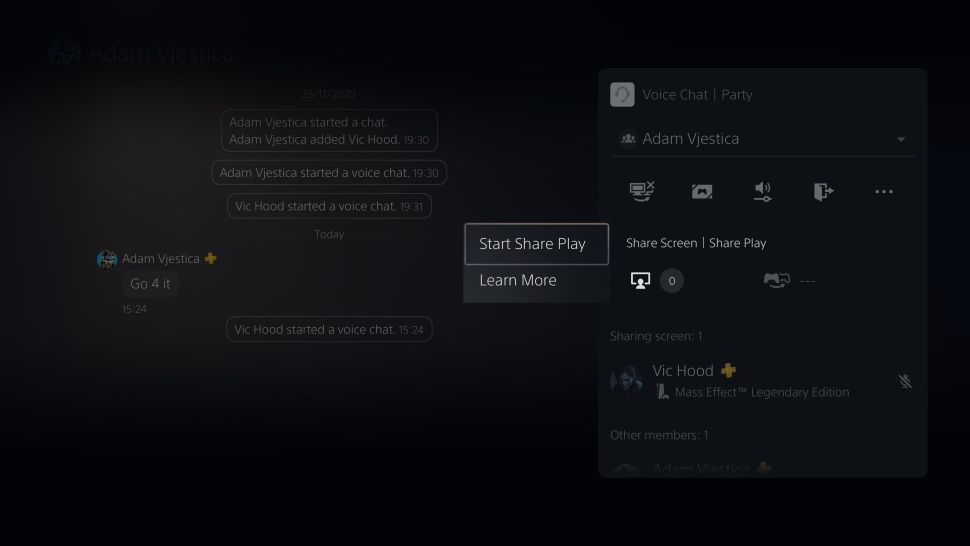
یک راه دیگر برای تجربه بازیهای پلی استیشن ۵ روی پلی استیشن ۴ استفاده از شیر پلی است. شیر پلی اجازه میدهد شما نشست خود در پلی استیشن ۵ را با یک دوست دیگر که دارای پلی استیشن ۴ است به اشتراک بگذارید. در همین بین او افزون بر مشاهده تصویر، میتواند به صورت مجازی کنترل بازی را هم به عهده بگیرد و به تجربه آن روی پلی استیشن ۵ شما بپردازد.
این قابلیت حتی به آنها اجازه میدهد که به بازی چند نفره در حال اجرای شما بپیوندند. به این ترتیب آنها بدون داشتن یک کنسول پلی استیشن ۵، میتوانند از طریق کنسول پلی استیشن ۴ خود، این فرایند را انجام دهند. همانند ریموت پلی، شیر پلی هم محدودیتهای مخصوص به خود را داراست که در ادامه به آنها خواهیم پرداخت.
پیشنیازها و مواردی که باید بدانید
اگرچه شیرپلی راه بسیار مناسبی برای تجربه بازیهای پلی استیشن ۵ روی پلی استیشن ۴ است اما مزایای آن بیشتر متوجه دوستان شما خواهد شد، پس دانستن این نکات قبل از شروع شیر پلی ضروری است.
نخست، یکی از شما باید پلی استیشن ۴ و دیگری پلی استیشن ۵ داشته باشد. همچنین هر دوی شما باید در شبکه پلی استیشن در فهرست دوستان یکدیگر قرار داشته باشید. به صورت همزمان شما تنها میتوانید یک نفر را برای استفاده از شیر پلی دعوت کنید.
سپس مطمئن شوید که کنسول هر دو نفر شما به آخرین نسخه موجود بهروز شده و همچنین اتصال اینترنت هر دو شخص پایدار و پرسرعت است. سونی برای استفاده از شیر پلی پیشنهاد میدهد حداقل سرعت آپلود ۲ مگابیت بر ثانیه باشد اما احتمالاً با سرعت آپلود پایینتر هم میتوانید به تجربه بازیهای پلی استیشن ۵ روی پلی استیشن ۴ از طریق شیر پلی بپردازید.
متاسفانه نشستهای شیر پلی نمیتواند بیشتر از ۶۰ دقیقه به طول بینجامد، پس احتمالاً اگر در نظر دارید بیشتر به تجربه بازیهای پلی استیشن ۵ روی کنسول پلی استیشن ۴ خود بپردازید (یا دوست شما این کار را انجام دهد) باید این فرایند را هر ۶۰ دقیقه تکرار کنید.
اگرچه مشاهده تجربه بازیها توسط یک دوست از طریق شیر پلی نیازمند اشتراک پلی استیشن پلاس (PlayStation Plus) نیست اما برای کنترل بازیها، میزبان (هاست) یا همان شخصی که دارای پلی استیشن ۵ است، باید یک اشتراک فعال پلی استیشن پلاس داشته باشد.
همچنین تهیه بازی تنها توسط میزبان کافی است و نیازی نیست که دوست شما هم به تهیه آن بپردازد. البته این موضوع سبب میشود تروفیها تنها برای میزبان ذخیره شود.
در نتیجه کاربری که در حال استفاده از شیر پلی برای کنترل پلی استیشن ۵ است، نمیتواند هیچ تروفی را روی حساب خود دریافت کند و اگر حین بازی نیز به تروفی دست یابد، آن تروفی رو حساب میزبان ذخیره میشود.
نهایتاً باید گفت در این فرایند فقط و فقط تصویر و صدای بازی شما به اشتراک گذاشته میشود و نباید توقع اشتراک هیچ قسمت دیگری از صفحه و اپلیکیشنهای غیربازی را داشته باشید. همانند ریموت پلی، شیر پلی هم از تمام بازیها پشتیبانی نمیکند و ممکن است خروجی برای کاربری که صفحه با آن به اشتراک گذاشته شده است، چیزی نمایش ندهد.
به اشتراک گذاشتن یک بازی پلی استیشن ۵ با پلی استیشن ۴ از طریق شیر پلی
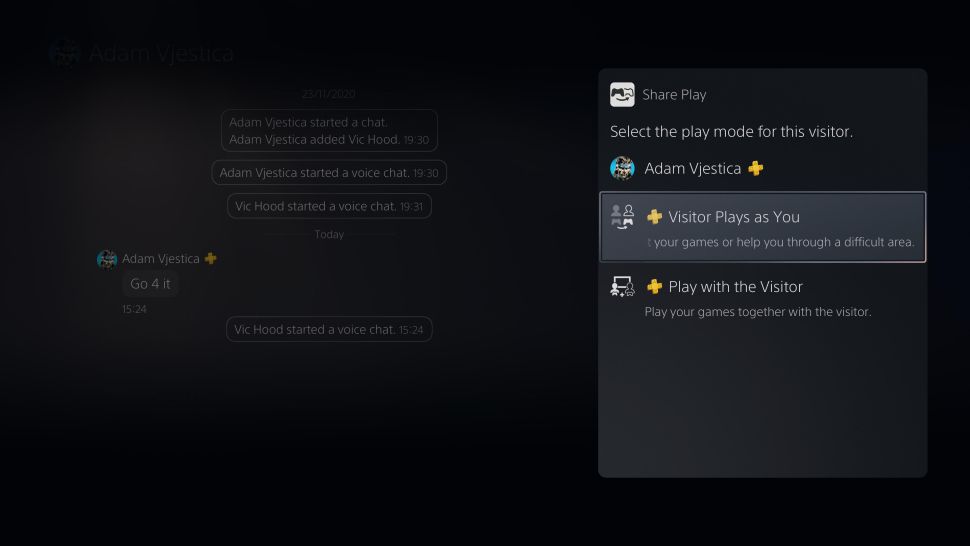
این قابلیت کنسولهای سونی اجازه میدهد افزون بر تماشای بازی یک کاربر دیگر روی پلی استیشن ۵، دست به کار شد و کنترل آن را هم به عهده گرفت.
وقتی شما شیر پلی را آغاز میکنید، دستگاه شما به عنوان میزبان تشخیص داده میشود و شخص دیگر میتواند به عنوان بیننده یا مهمان وارد شود. در این مثال که در ادامه هم بر مبنای آن آموزش را ارائه خواهیم کرد، صاحب پی استیشن ۵ کسی است که میتواند در انتها نشست را به اتمام برساند.
در ادامه میتوانید با دنبال کردن مراحل زیر، فرایند کامل تجربه بازیهای پلی استیشن ۵ روی پلی استیشن ۴ از طریق شیر پلی را متوجه شوید:
- ابتدا باید هر دو نفر آنلاین شوند. سپس باید از طریق گزینه Parties یک پارتی چت با شخص مورد نظر تشکیل دهید.
- پس از این که این چت با شخص مورد نظر تشکیل شد، دکمه PS موجود روی کنترلر دوال سنس را فشار دهید، به قسمت Control Center مراجعه و گزینه مربوط به چت صوتی را انتخاب کنید.
- در این قسمت گزینه Start Share Screen برای شما نمایان میشود که با انتخاب آن، گزینه Start Share Play هم در اختیار شما قررا خواهد گرفت که باید آن را هم انتخاب کنید.
- در چت صوتی، کاربر دارای پلی استیشن ۴ را انتخاب و سپس گزینه Invite را برای دعوت به شیر پلی انتخاب کنید. همچنین شما در این بخش میتوانید حالت اجرای بازی را هم مشخص کنید. توجه کنید که صاحب پلی استیشن ۴ باید دعوت شما را بپذیرد.
- اکنون کنسولهای شما به یکدیگر لینک میشود و کاربر دیگر باید بتواند نمایشگر شما را مشاهده کنید.
- گزینه Visitor Plays as You را از طریق چت صوتی انتخاب کنید تا کاربر بتواند کنترل بازی را بر عهده بگیرد.
- در نهایت با انتخاب Share Play Session میتوانید عملیات شیر پلی را به اتمام برسانید.
این روش برای سپردن کنترل بازی به شخص دیگر مناسب است اما اگر میخواهید یک بازی را به صورت چند نفره تجربه کنید، باید از گزینه دیگری در همین روش بهره ببرید. به این منظور در مراحل بالا به جای انتخاب گزینه Visitor Plays as You، باید گزینه Play with the Visitor را انتخاب کنید.
در ادامه میتوانید با دنبال کردن مراحل زیر همین کار را انجام دهید.
- ابتدا باید هر دو نفر آنلاین شوند. سپس باید از طریق گزینه Parties یک پارتی چت با شخص مورد نظر تشکیل دهید.
- پس از این که این چت با شخص مورد نظر تشکیل شد، دکمه PS موجود روی کنترلر دوال سنس را فشار دهید، به قسمت Control Center مراجعه و گزینه مربوط به چت صوتی را انتخاب کنید.
- در این قسمت گزینه Start Share Screen برای شما نمایان میشود که با انتخاب آن، گزینه Start Share Play هم در اختیار شما قررا خواهد گرفت که باید آن را هم انتخاب کنید.
- در چت صوتی، کاربر دارای پلی استیشن ۴ را انتخاب و سپس گزینه Invite را برای دعوت به شیر پلی انتخاب کنید. همچنین شما در این بخش میتوانید حالت اجرای بازی را هم مشخص کنید. توجه کنید که صاحب پلی استیشن ۴ باید دعوت شما را بپذیرد.
- اکنون کنسولهای شما به یکدیگر لینک میشود و کاربر دیگر باید بتواند نمایشگر شما را مشاهده کنید.
- گزینه Play with the Visitor را از طریق چت صوتی انتخاب کنید تا کاربر بتواند کنترل بازی را بر عهده بگیرد.
- در نهایت با انتخاب Share Play Session میتوانید عملیات شیر پلی را به اتمام برسانید.
سوالات رایج:
چگونه میتوان بازیهای پلی استیشن ۵ را روی پلی استیشن ۴ تجربه کرد؟
- شما میتوانید از طریق شیرپلی و ریموت پلی به اجرای بازیهای پلی استیشن ۵ روی پلی استیشن ۴ بپردازید.
برای اجرای بازیهای پلی استیشن ۵ روی پلی استیشن ۴ به چه چیزهایی نیاز داریم؟
- به این منظور شما نیازمند پلی استیشن ۵، پلی استیشن ۴، یک اتصال اینترنت و یا شبکه، یک حساب PSN، کنترلر دوال شاک ۴ و کنترلر دوال سنس هستید.
منبع: Tech Radar
برچسب ها :PlayStation 4 ، PlayStation 5 ، Sony ، راهنما و آموزش ، مقالات
- نظرات ارسال شده توسط شما، پس از تایید توسط مدیران سایت منتشر خواهد شد.
- نظراتی که حاوی تهمت یا افترا باشد منتشر نخواهد شد.
- نظراتی که به غیر از زبان فارسی یا غیر مرتبط با خبر باشد منتشر نخواهد شد.
شما باید وارد شوید تا نظر بنویسید.


ارسال نظر شما
مجموع نظرات : 0 در انتظار بررسی : 0 انتشار یافته : 0